1、点击更改设置点击任务栏的网络图标,打开网络和共享中心,点击左侧的更改高级共享设置按钮。
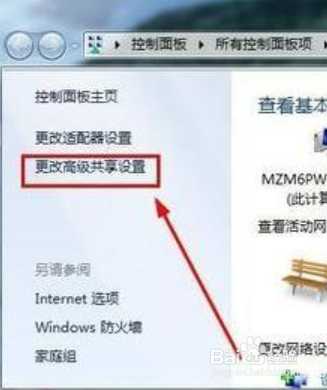
2、选择关闭共享选择关闭密码保护共享。

3、打开管理工具打开电脑的控制面板,在控制面板中打开管理工具。

4、打开安全策略点击打开这里的本地安全策略。
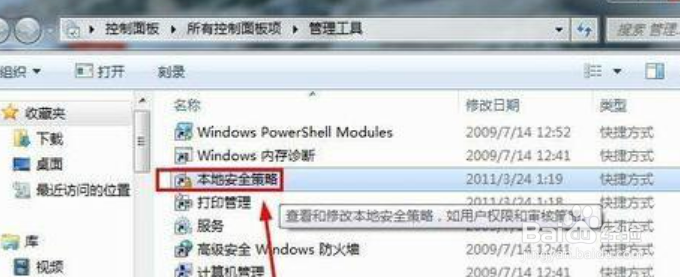
5、确保状态确保这里的来宾账户状态是启用状态。
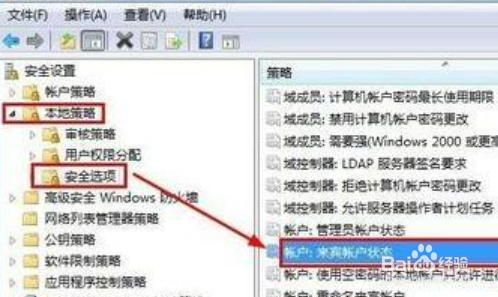
6、打开计算机管理在管理工具中打开计算机管理。

7、点击GUEST计算机管理的本地用户和组中我们点击用户右侧的GUEST来宾双击。

8、修改设置Guest属性窗口中我们如图进行设置修改。
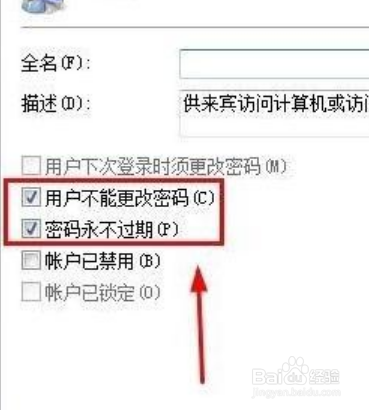
9、设置密码在guest来宾账户上单击鼠标右键,然后选择设置密码。

10、取消密码设置密码窗口中,这里什么也不要输入,然后点击确定,通常这样就取消了共享文件访问密码。

